Personaliza la apariencia y la información predeterminada de cotizaciones y facturas
Este artículo contesta a las siguientes preguntas:
Esta sección te ayudará a configurar la apariencia y los detalles esenciales de tus cotizaciones y facturas, asegurando que reflejen la identidad de tu empresa y facilitando la creación de documentos.
1. Logo e Información Predeterminada
Define la información que aparecerá por defecto en todas tus cotizaciones y facturas, incluyendo el logo de tu empresa, nombre, dirección, información legal, moneda y texto de pie de página.
- Logo de la Empresa: Añade o reemplaza el logo que aparecerá en tus documentos. Actualmente, esta es la única imagen que se puede personalizar.
- Nombre y Dirección de la Empresa: Introduce el nombre y dirección de tu empresa para que aparezcan automáticamente en todos los documentos.
- Información Legal: Utiliza este campo para cualquier detalle legal que deba aparecer en tus documentos, como tu CIF o número de IVA.
- Moneda Predeterminada: Elige la moneda con la que trabajas en tus cotizaciones y facturas. Ten en cuenta que puedes cambiarla para un documento específico si es necesario.
- Columnas: Opcionalmente, añade una columna de impuestos y una de cantidad a tus documentos, ajustándolas según necesites.
- Valores de Impuestos Predefinidos: Define porcentajes de impuestos para una selección fácil, siendo el primer porcentaje el predeterminado.
- Pie de Página: Añade cualquier texto que deba aparecer en el pie de página de todos tus documentos (por ejemplo, el eslogan de la empresa o un aviso legal).
Consejo: Asegúrate de que el nombre, dirección e información legal de tu empresa estén correctos y actualizados, ya que estos datos aparecerán en todos los documentos.
2. Sección de Diseño y Colores
Elige un estilo de plantilla que mejor se adapte a la imagen de tu empresa:
- Predeterminado de noCRM: diseño clásico para necesidades generales de negocio.
- Tema centrado: diseño centrado para una apariencia limpia y equilibrada.
- Tema estructurado: diseño estructurado y profesional enfocado en la legibilidad.
- Tema moderno: diseño moderno con una barra lateral a la izquierda.
Nota: Actualmente, solo se puede usar una plantilla a la vez. Es posible que haya más opciones disponibles en el futuro.
Consejo: Selecciona una plantilla que se alinee con el propósito del documento. Por ejemplo, un diseño centrado o con barra lateral puede ser ideal para industrias creativas, mientras que el predeterminado o el tema libro pueden adaptarse a contextos más formales.
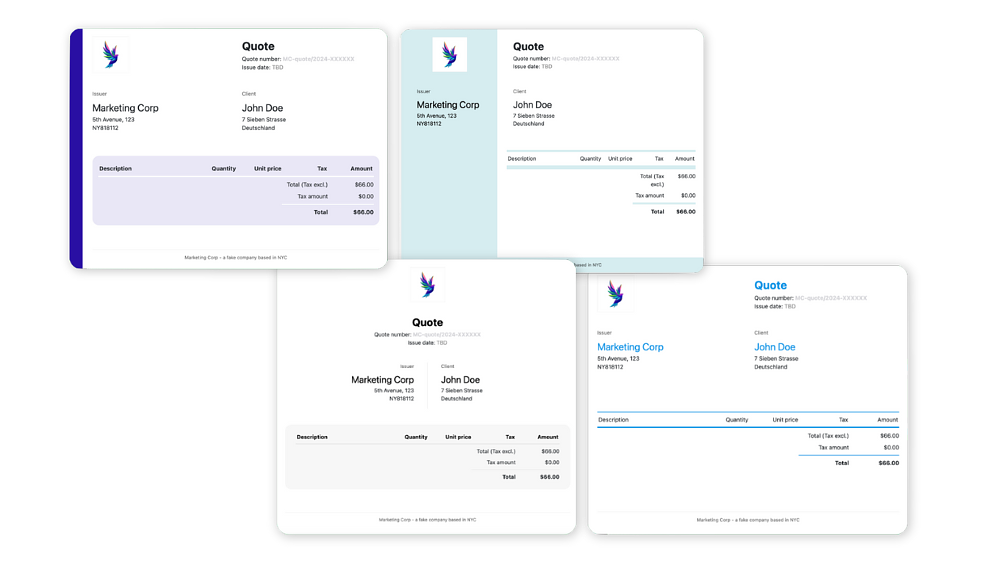
3. Personalización de Colores
Elige un color principal que coincida con tu marca. Este color se aplicará a elementos específicos en todos los documentos, asegurando la consistencia de la marca.
- Color Principal: Selecciona un color que refleje la identidad de tu empresa.
Consejo: Elige un color principal que contraste bien con el texto para garantizar la legibilidad y que complemente tu logo y branding.
4. Texto Memorizado para Entrada de Datos Fácil
Aunque no es posible importar una lista de productos o servicios, el sistema recuerda los textos introducidos anteriormente (como descripciones de productos) para reutilizarlos, ahorrándote tiempo al crear nuevas cotizaciones y facturas.
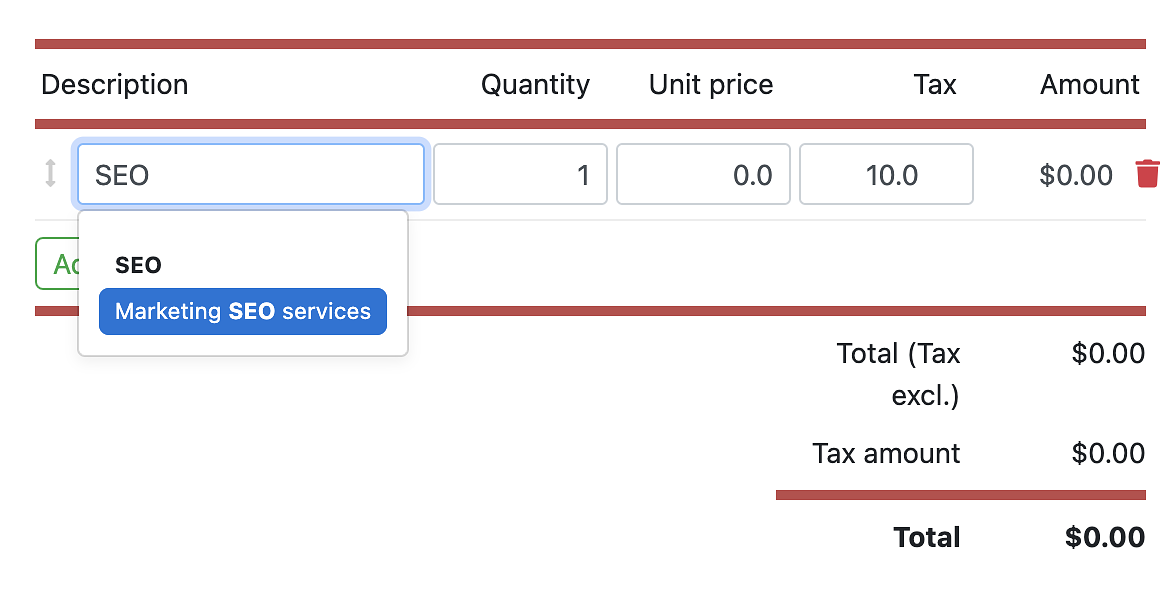
Consejo: Usa un lenguaje consistente en las descripciones de tus productos para mantener un tono profesional y coherente en todos los documentos.